在商业活动中,合同是确保各方权益的重要法律文件,随着业务的发展或外部环境的变化,有时需要对合同进行修改,本文将详细介绍如何在Word中修改合同,包括文本内容的编辑、格式的调整以及修订标记的使用等。
打开合同文档
找到需要修改的Word合同文档,双击打开它,你会看到合同的原始内容呈现在屏幕上。
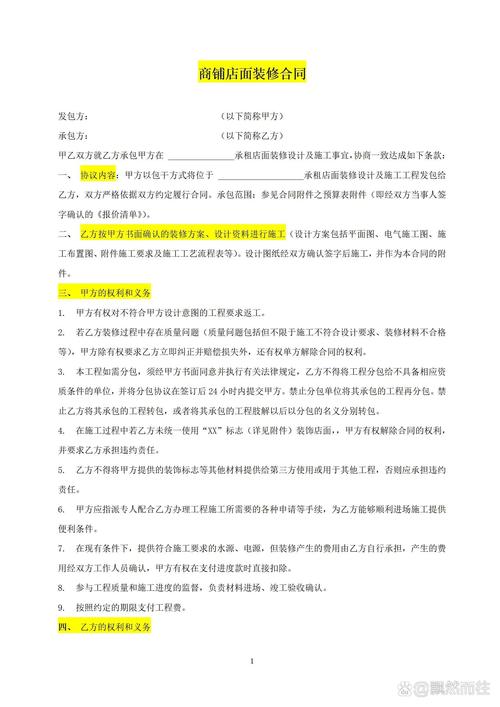
在修改之前,务必仔细阅读整个合同,了解其条款和结构,这有助于确定需要修改的部分,并避免遗漏重要信息,可以按照以下步骤进行检查:
通读全文:快速浏览合同的各个部分,对整体内容有一个初步的了解。
重点关注关键条款:如价格、付款方式、服务内容、违约责任等,这些条款通常对双方的权益有重大影响。
标记需要修改的地方:可以使用Word的注释功能或高亮显示功能,将需要修改的内容标记出来。
1、点击要修改的位置
将光标定位到需要修改的文本处,如果是添加新的内容,可以将光标定位在合适的位置后开始输入;如果是修改已有内容,则选中要修改的文本。
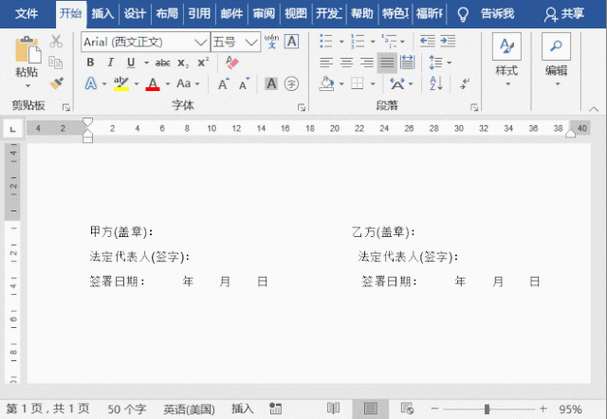
2、进行删除、添加或修改操作
删除文本:按键盘上的“Delete”键或“Backspace”键,删除不需要的文本。
添加文本:直接输入新的文本内容,在输入过程中,如果需要换行,可以按“Enter”键。
修改文本:选中要修改的文本后,直接输入新的文本,新输入的文本将替换选中的文本。
3、保存修改
在修改过程中,记得随时保存文档,以防意外丢失数据,可以点击菜单栏中的“文件” “保存”,或者使用快捷键“Ctrl + S”进行保存。
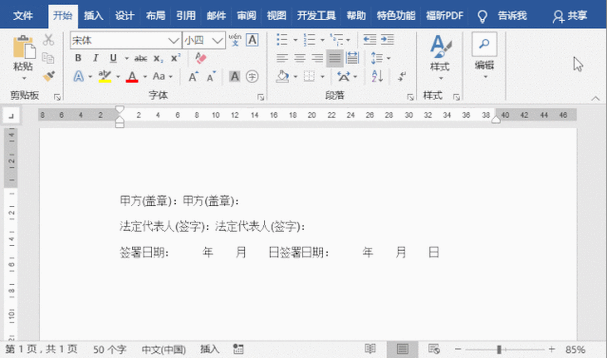
调整合同格式
1、字体和字号
选中需要修改格式的文本,然后在“开始”选项卡的“字体”组中选择合适的字体和字号,合同的字体应选择正式、易读的字体,如宋体、黑体等,字号一般为小四号或五号。
2、段落格式
缩进和间距:选中要修改格式的段落,在“页面布局”选项卡的“段落”组中设置缩进和间距,合同的段落首行可以适当缩进,行距可以设置为固定值1.5倍或2倍。
对齐方式:在“段落”组中还可以设置段落的对齐方式,如左对齐、居中对齐、右对齐等,合同的标题一般采用居中对齐,正文一般采用左对齐。
3、编号和项目符号
如果合同中有列表或条款编号,可以使用Word的编号和项目符号功能进行设置,选中需要添加编号或项目符号的文本,在“段落”组中选择相应的编号或项目符号样式即可。
使用修订标记
如果你希望在修改合同时能够清晰地显示修改的痕迹,以便与原合同进行对比和审核,可以使用Word的修订标记功能。
1、开启修订模式
点击菜单栏中的“审阅” “修订”,开启修订模式,你对合同所做的任何修改都会被标记出来。
2、接受或拒绝修订
在完成修改后,你可以查看修订标记,并根据需要接受或拒绝某些修订,在“审阅”选项卡的“更改”组中,可以选择“接受”或“拒绝”修订。
3、关闭修订模式
当你完成所有的修订操作后,再次点击“审阅” “修订”,关闭修订模式,文档将不再显示修订标记。
检查拼写和语法错误
在修改合同的过程中,可能会出现一些拼写和语法错误,为了避免这些问题,可以使用Word的拼写和语法检查功能,点击菜单栏中的“审阅” “拼写和语法”,Word会自动检查文档中的拼写和语法错误,并提供修改建议,根据提示进行修改即可。
最终审核和保存
在完成所有的修改后,再次仔细检查合同的内容和格式,确保没有遗漏或错误,可以请同事或其他专业人员帮忙审核,以确保合同的准确性和完整性,将修改后的合同保存为一个新的文件,以免覆盖原合同。
以下是一个简单的示例表格,展示了在Word中修改合同的一些常见操作及其对应的快捷键:
| 操作 | 描述 | 快捷键 |
| 打开合同文档 | 双击合同文件 | 无 |
| 保存文档 | 点击“文件”-“保存”或使用快捷键“Ctrl + S” | Ctrl + S |
| 删除文本 | 按“Delete”键或“Backspace”键 | 无 |
| 添加文本 | 直接输入新的内容 | 无 |
| 修改字体和字号 | 选中文本,在“开始”选项卡的“字体”组中设置 | 无 |
| 调整段落格式 | 选中段落,在“页面布局”选项卡的“段落”组中设置 | 无 |
| 开启修订模式 | 点击“审阅”-“修订” | 无 |
| 接受修订 | 在“审阅”选项卡的“更改”组中选择“接受” | 无 |
| 关闭修订模式 | 再次点击“审阅”-“修订” | 无 |
| 检查拼写和语法错误 | 点击“审阅”-“拼写和语法” | 无 |
相关问答FAQs
问题1:如果多人需要对合同进行修改,如何避免版本混乱?
答:可以使用云存储服务(如OneDrive、百度网盘等),将合同文档上传到云端,多人可以同时在线编辑同一个文档,并且可以实时看到彼此的修改,每次修改后可以保存不同的版本,方便追溯和管理,也可以使用专业的项目管理工具(如Asana、Trello等),将合同修改任务分配给不同的人员,并设置相应的权限和流程,以确保修改过程的有序进行。
问题2:修改后的合同是否需要重新签订?
答:这取决于合同的性质和修改的内容,如果修改涉及到合同的关键条款,如价格、服务内容、权利义务等,可能需要双方重新协商并签订新的合同,如果只是一些格式或文字上的小改动,且不影响合同的实质内容和双方的权利义务,那么可能不需要重新签订,但为了确保合同的有效性和可执行性,建议在修改后让双方确认并在修改后的合同上签字盖章。
各位小伙伴们,我刚刚为大家分享了有关word合同怎么修改的知识,希望对你们有所帮助。如果您还有其他相关问题需要解决,欢迎随时提出哦!
内容摘自:https://news.huochengrm.cn/cygs/23411.html
